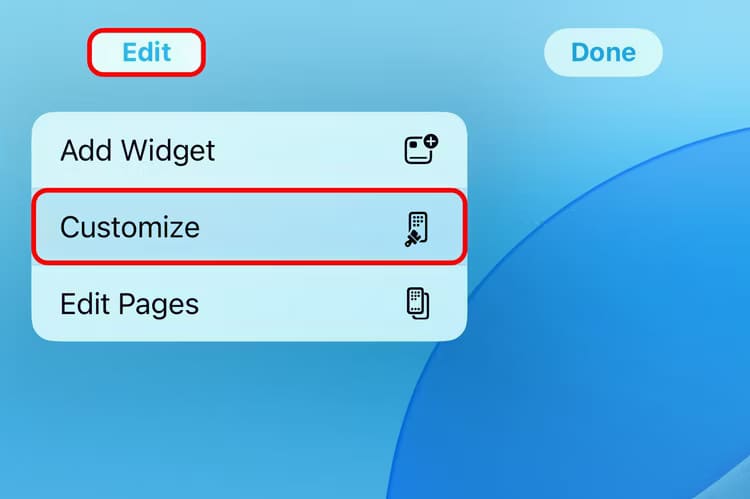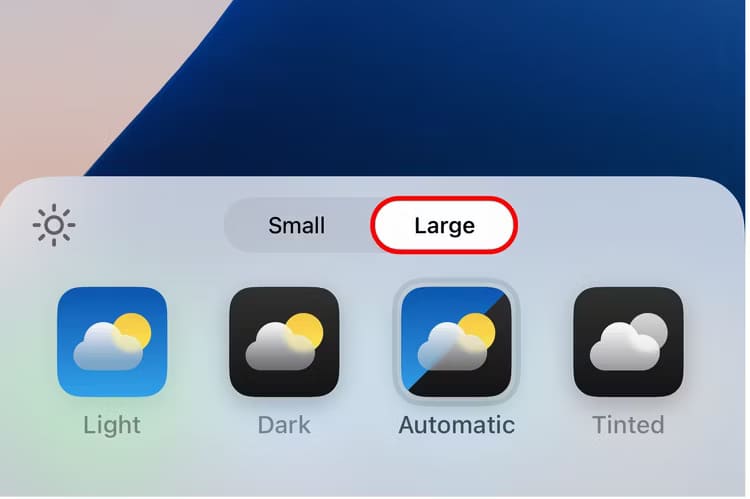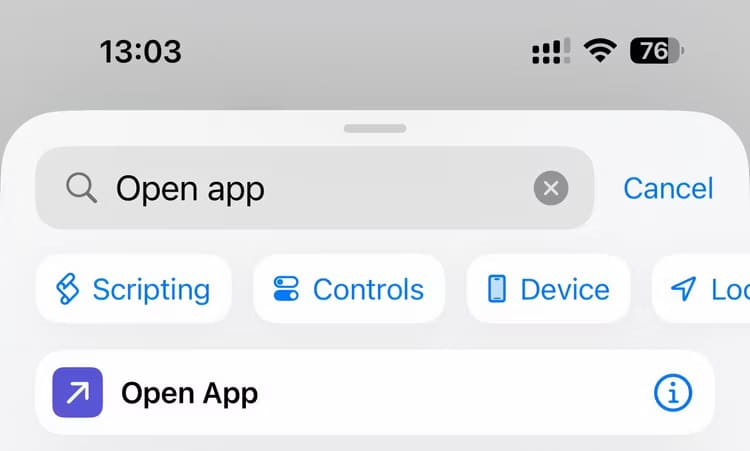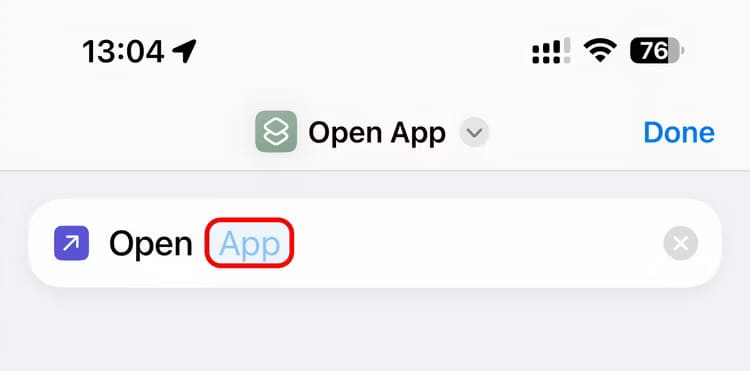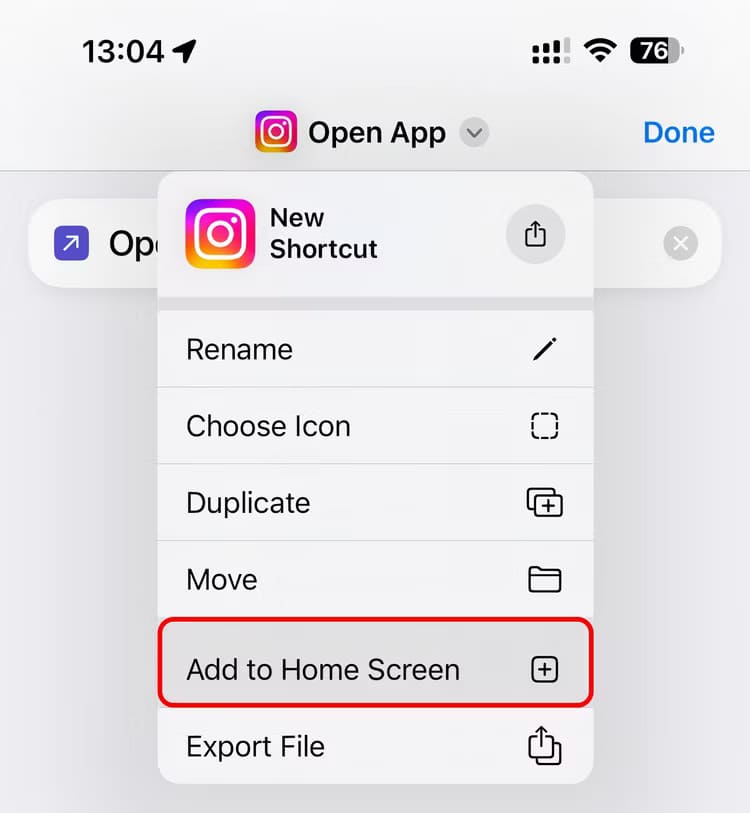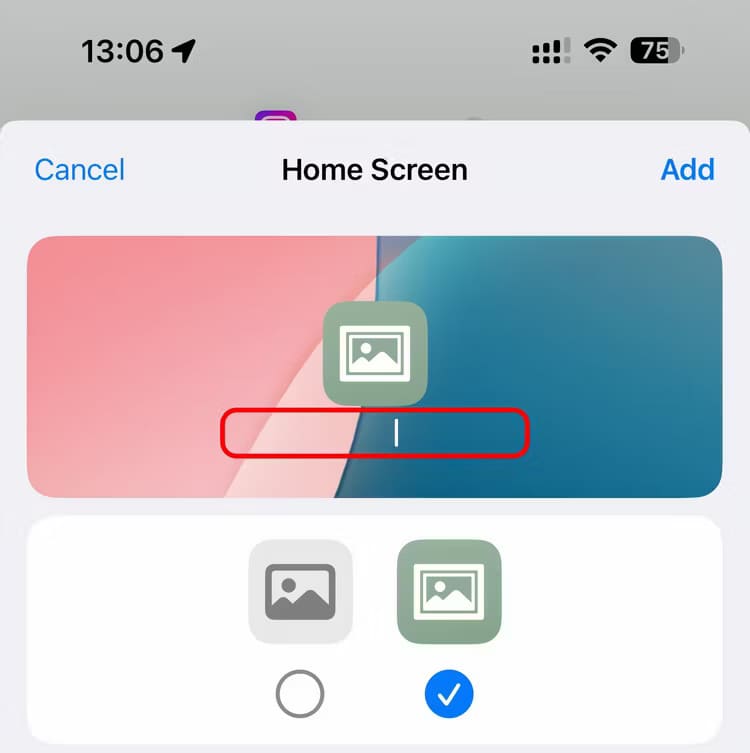اكتشف كيفية إخفاء أسماء التطبيقات على شاشة iPhone الرئيسية بكل سهولة
إذا كنت تبحث عن طريقة لتنظيم شاشة iPhone الرئيسية وجعلها أكثر أناقة، يمكنك إخفاء أسماء التطبيقات بسهولة. هذا الحل يوفر لك عرضًا أنيقًا وشخصيًا دون الحاجة إلى تعديل التطبيقات نفسها أو استخدام أدوات خارجية. باتباع خطوات بسيطة، يمكنك تحويل شاشتك إلى تصميم أكثر وضوحًا وجاذبية، مما يعزز من تجربة استخدامك اليومية لجهاز iPhone.
![]()
أهم النقاط المستفادة
- إخفاء التسميات في iOS 18 عن طريق تشغيل وضع الأيقونات الكبيرة باستخدام قائمة تخصيص الشاشة الرئيسية.
- بالنسبة للأجهزة التي تعمل بنظام iOS 17 أو إصدار أقدم، يمكن استخدام الاختصارات لإخفاء أسماء التطبيقات باستخدام أيقونات مخصصة، ولكن قد يستغرق إعداد ذلك الكثير من الوقت.
- هل تعلم أنه يمكنك إنشاء شاشة رئيسية بسيطة على iPhone عن طريق إخفاء علامات التطبيقات؟ الأمر بسيط مثل قلب مفتاح على نظام iOS 18، ولكن الأجهزة القديمة التي تعمل بنظام iOS 17 أو إصدار أقدم يمكنها استخدام حل بديل. وإليك كيفية عمله.
iOS 18: إخفاء أسماء التطبيقات في وضع الأيقونات الكبيرة
يخفي وضع الأيقونات الكبيرة في نظام iOS 18 علامات الأيقونات على الشاشة الرئيسية. المس مع الاستمرار منطقة فارغة على الشاشة الرئيسية حتى تبدأ الأيقونات في الاهتزاز وكأنها ترقص. بعد ذلك، المس زر التحرير في الزاوية العلوية اليسرى واختر “تخصيص” من القائمة.
تظهر لوحة من الأسفل. حدد الخيار “كبير” من هذه الواجهة، ثم المس أي مكان بالخارج لإغلاق اللوحة.
تهانينا، أصبحت شاشتك الرئيسية الآن خالية من العلامات! إذا كنت لا تفضل هذا التصميم، فارجع إلى الوضع الافتراضي من خلال تحديد خيار “صغير“.
الشيء الوحيد (اختياري) المتبقي هو إزالة زر البحث من الشاشة الرئيسية عن طريق إيقاف تشغيل مفتاح إظهار على الشاشة الرئيسية في الإعدادات > الشاشة الرئيسية ومكتبة التطبيقات.
نصيحة
للقيام بذلك، ستحتاج إلى تشغيل نظام التشغيل iOS 18، والذي يمكنك تحديثه من خلال “الإعدادات” > “عام” > “تحديث البرنامج”. هل جهازك غير متوافق؟ تابع القراءة أدناه.
إيجابيات وسلبيات وضع الأيقونات الكبيرة
يعمل وضع الأيقونات الكبيرة في iOS 18 على تكبير أدوات الشاشة الرئيسية والأيقونات ولكنه يحافظ على التصميم سليمًا. ولن يفسد شبكة الأيقونات أو يؤدي إلى تقليل عدد الأيقونات لكل صفحة من صفحات الشاشة الرئيسية. ومع ذلك، ستكون المسافة بين الأيقونات أصغر قليلاً، وهو ما قد لا يعجب بعض الأشخاص.
ملاحظة
إذا قمت بكسر حماية جهاز iPhone الخاص بك، فإن التعديلات مثل “nolabel” يمكن أن تخفي أسماء التطبيقات دون تغيير حجم الأيقونات أو المسافة بينها. كما سيخفي “cleanlibrary” جميع العلامات في مكتبة التطبيقات أيضًا!
والأمر المهم هو أن وضع الأيقونات الكبيرة لا يزيل علامات التطبيقات من نتائج بحث Spotlight.
كما أن وضع الرمز الكبير لا يزيل العلامات من فئات التطبيقات في مكتبة التطبيقات لديك.
ومع ذلك، يتم إخفاء أسماء التطبيقات عند فتح فئة.
iOS 17: إخفاء تسميات الأيقونات عبر الاختصارات
إذا كان جهاز iPhone الخاص بك يعمل بنظام iOS 17 أو إصدار أقدم، فإن خدعة الاختصارات نفسها لتخصيص أيقونات التطبيقات تعمل لإخفاء أسمائها. ومع ذلك، فإن هذه الطريقة شاقة بعض الشيء لأنها تتضمن إنشاء اختصار “فتح التطبيق” لكل تطبيق مرئي على الشاشة الرئيسية.
افتح تطبيق الاختصار على جهاز iPhone الخاص بك، واضغط على علامة “+” (زائد) في الزاوية اليمنى العليا، واختر “إضافة إجراء”، وحدد “البرمجة النصية”، واختر إجراء “فتح التطبيق” لإضافته إلى الأتمتة الخاصة بك. أو اكتب “فتح التطبيق” في حقل البحث للعثور على الإجراء على الفور.
بعد ذلك، اضغط على “التطبيق” في إجراء “فتح التطبيق” الذي أضفته للتو إلى الأتمتة الخاصة بك، وحدد تطبيقًا مثبتًا من القائمة التي ترغب في تخصيصها، مثل Instagram.
سنحفظ الآن أداة تشغيل Instagram المخصصة هذه كأيقونة على الشاشة الرئيسية. المس اسم الاختصار في الجزء العلوي من الشاشة واختر “إضافة إلى الشاشة الرئيسية”.
تأكد من استخدام الأحرف الفارغة فقط (مثل المسافات) عند تسمية اختصارك (لجعل تسمية التطبيق غير مرئية)، ثم اضغط على “إضافة” لحفظ الرمز على الشاشة الرئيسية.
لقد قمت الآن بإنشاء أيقونة عامة للشاشة الرئيسية ليس لها اسم مرئي، تعمل كاختصار لتشغيل تطبيق Instagram.
نصيحة
إذا كنت تريد فقط أيقونات أكبر قليلاً بدون تسميات مخفية، ففكر في تشغيل خيار النص الأكبر في الإعدادات > العرض والسطوع > تكبير العرض. وكما يوحي الاسم، تعمل هذه الميزة أيضًا على زيادة حجم جميع عناصر التحكم والنص في التطبيقات.
هل تريد أيقونة Instagram عادية بدلاً من رمز ممل؟ للقيام بذلك، المس “اختيار الرمز” بعد تحديد خيار الإضافة إلى الشاشة الرئيسية.
تتيح لك الخيارات الأخرى هنا تعيين الرمز إلى صورة مخصصة من مكتبة الصور أو تطبيق الملفات. إذا كان لديك متسع من الوقت، فقد ترغب في العثور على أيقونات بديلة عبر الإنترنت وتنزيلها كملفات PNG شفافة لاستخدامها للحصول على مظهر فريد حقًا.
إيجابيات وسلبيات طريقة الاختصارات
المشكلة الرئيسية في هذه الطريقة (بصرف النظر عن كونها تستغرق وقتًا طويلاً) هي أنك ستحتاج إلى إخفاء جميع التطبيقات من الشاشة الرئيسية التي أنشأت لها مشغلات أيقونات مخصصة بأسماء غير مرئية. وإلا، فستحصل في النهاية على شاشة رئيسية فوضوية.
ليس لدي وقت كافٍ لذلك، ولكن الأشخاص الذين يحبون العبث بأجهزتهم قد يشعرون بشكل مختلف. شيء آخر يجب تذكره حول طريقة الاختصارات هو أنك ستظل ترى أسماء التطبيقات في بحث Spotlight ومكتبة التطبيقات الخاصة بك.
نصيحة
يمكنك إعادة تسمية مجلد بأحرف فارغة لإخفاء تسميته.
هل تخصيص الشاشة الرئيسية من بين ميزاتك المفضلة؟ إذا كان الأمر كذلك، فأنت بحاجة إلى تثبيت نظام التشغيل iOS 18. لا يسمح لك نظام التشغيل iOS 18 بترتيب أيقونات الشاشة الرئيسية بحرية أكبر فحسب، بل يتيح لك أيضًا تلوينها واستخدام أيقونات الوضع الداكن والاستمتاع بالأدوات الجديدة والمزيد.